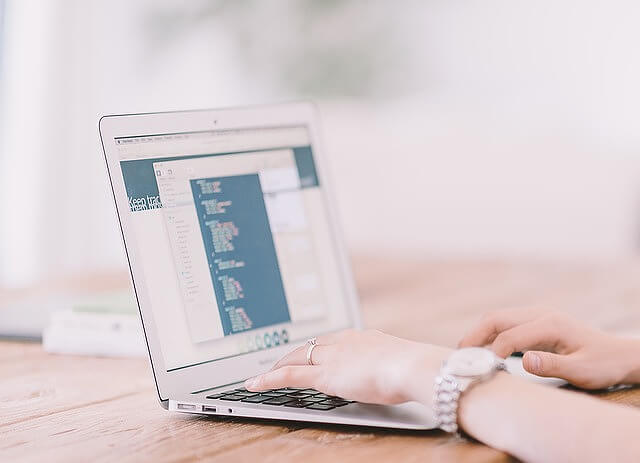
この記事では、WordPressで外部サイトの記事を、ブログカードで埋め込みをするやり方について解説していきます。
あなたは、記事を書いているときに、

と、悩んだことはありませんか?
確かに、ブログカードのように、タイトルやリンクを埋め込みができるなら、オシャレなので試したいところですよね。
これ結論からお伝えしますと、
- WordPressで外部サイトの記事を埋め込みする方法はコチラです。
- 「ビジュアルモード」でリンクを記事に貼る方法
- 「テーマ(テンプレート)」の機能を使う方法
- 「Pz-LinkCard」のプラグインを使う方法
それでは詳しく見ていきましょう。
目次
サブスク自動集客ツール

「売り上げが伸びない…。」など、集客ができずに悩んでいませんか?
ツールをポチッとするだけでほったらかしで集客できてしまうツール。
月間7,500万人以上が利用しているアメブロからあなたのブログへ、自動で集客する方法に興味がある方におすすめです。
「ビジュアルモード」でリンクを記事に貼る方法

WordPressの記事のリンクを貼って、外部サイトを埋め込みをする方法はコチラです。
- 「投稿」→「新規追加」をクリックする
- 「ビジュアル」→「外部サイトのURL」を貼る
それでは1つ1つ見ていきましょう。
step
1「投稿」→「新規追加」をクリックする
まずは、WordPressへログインをしたら左側のメニューにあります、
- 「投稿」
- 「新規追加」
と、この手順でクリックしていきます。
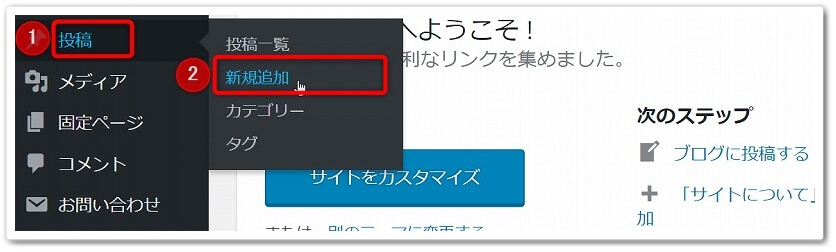
step
2「ビジュアル」→「外部サイトのURL」を貼る
記事作成画面が開いたら、
- 「ビジュアル」をクリック
- 「外部サイトのURL」を貼る
と、この手順で進めていきます。
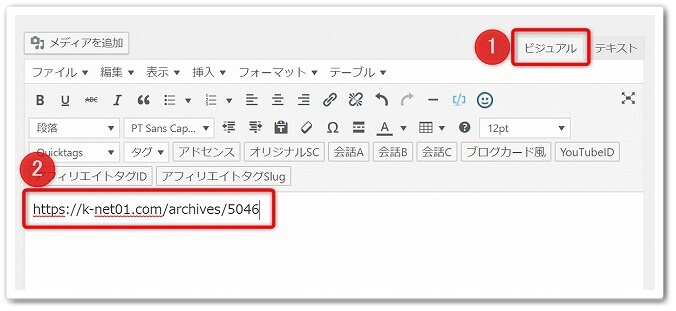
すると、自動でURLが下記のように埋め込み画像に変換されます。
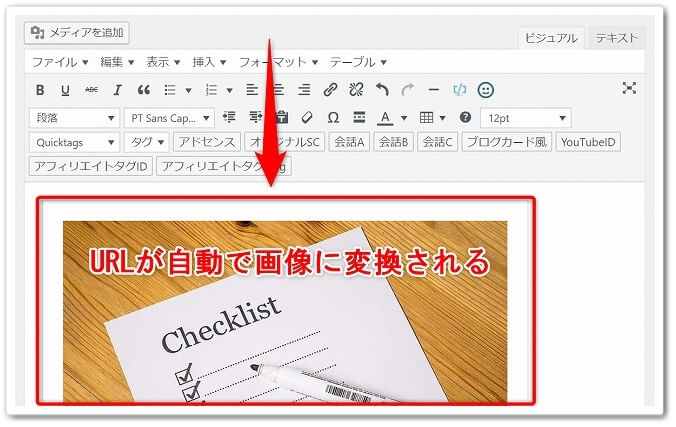
あとは、記事を公開して確認すれば完了です。
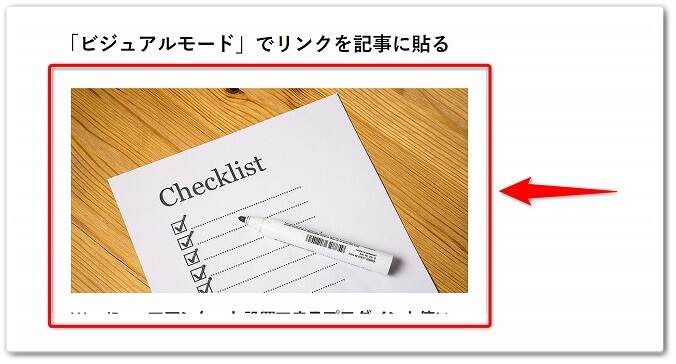
ただ、上記画像のように、お使いのWordPressテーマ(テンプレート)や設定などによっては、画像が切れてしまうデメリットが出てきます。
そのため、キレイに外部サイトが埋め込み出来ない場合は、下記の2つの方法を試されてみてください。
「テーマ(テンプレート)」の機能を使う方法
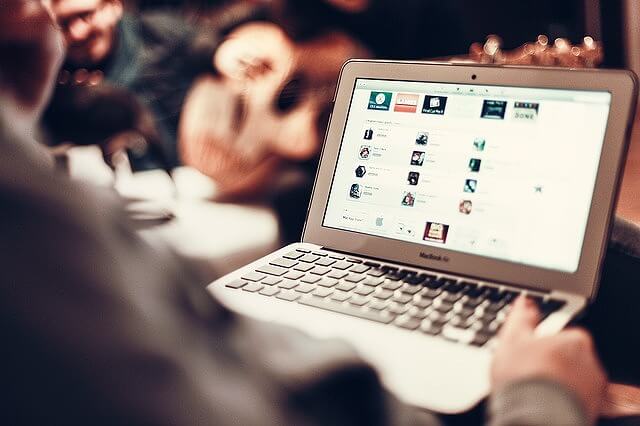
WordPressのテーマ(テンプレート)を使って、外部サイトを埋め込みをする方法はコチラです。
- 「投稿」→「新規追加」をクリックする
- 「外部サイトのURL」を貼る
- 「貼ったURLをドラッグ」→「カード」をクリックする
それでは1つ1つ見ていきましょう。
この記事では、WordPressのテーマ(テンプレート)として、AFFINGER5(アフィンガー5)を使います。
step
1「投稿」→「新規追加」をクリックする
WordPressの左メニューにあります、
- 「投稿」
- 「新規追加」
こちらをクリックしていきましょう。
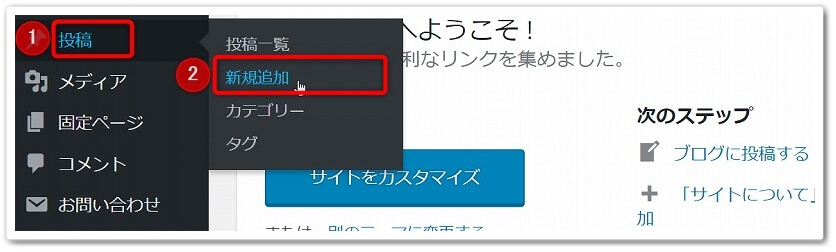
step
2「外部サイトのURL」を貼る
記事作成画面が開いたら、外部サイトのURLを貼ります。
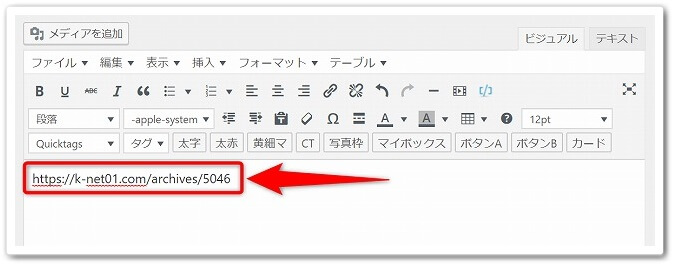
URLが埋め込み画像に、自動で変換をしても大丈夫です。
step
3「貼ったURLをドラッグ」→「カード」をクリックする
記事に貼った外部サイトのURLを、
- 左クリックでドラッグ
- 「カード」をクリック
と、この順番で進めていきましょう。
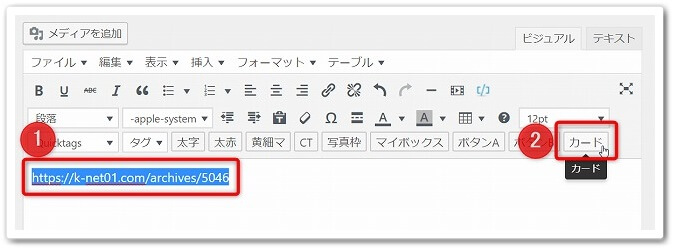
URLが自動で画像変換されている場合は、画像をクリックして選択された状態で、「カード」をクリックしましょう。
すると、下記のようにタグが埋め込まれたリンクが作成されます。
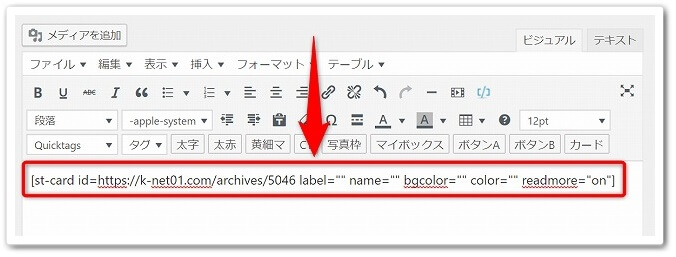
あとは、記事を更新してリンクが埋め込みされて入れば完了です。
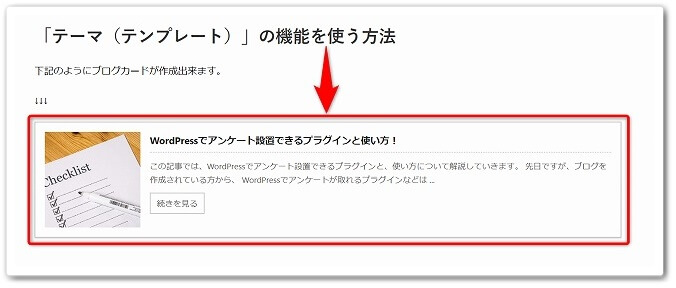
「Pz-LinkCard」のプラグインを使う方法
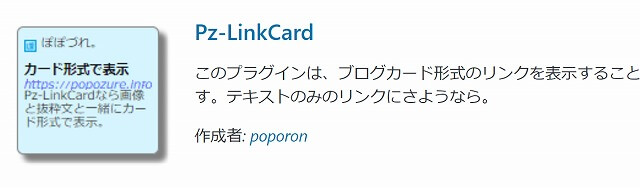
WordPressプラグインの「Pz-LinkCard」を貼って、外部サイトを埋め込みをする方法はコチラです。
- 「プラグイン」→「新規追加」をクリックする
- 「Pz-LinkCard」で検索して「今すぐインストール」をクリックする
- プラグインの「有効化」をクリックする
- 「投稿」→「新規追加」をクリックする
- 「リンクカード作成」のアイコンをクリックする
- 「外部サイトのURLを貼る」→「OK」をクリックする
それでは1つ1つ見ていきましょう。
step
1「プラグイン」→「新規追加」をクリックする
まずは、WordPressの左メニューにある、
- 「プラグイン」
- 「新規追加」
と、この順番でクリックして進めていきましょう。
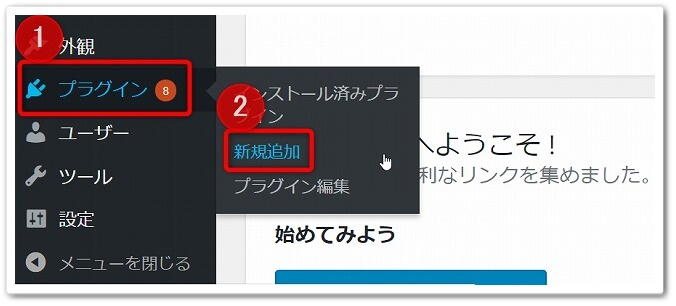
step
2「Pz-LinkCard」で検索して「今すぐインストール」をクリックする
するとプラグイン追加の画面になりますので、
- 「Pz-LinkCard」を入力して検索
- 「今すぐインストール」をクリック
と、この手順で進めていきましょう。
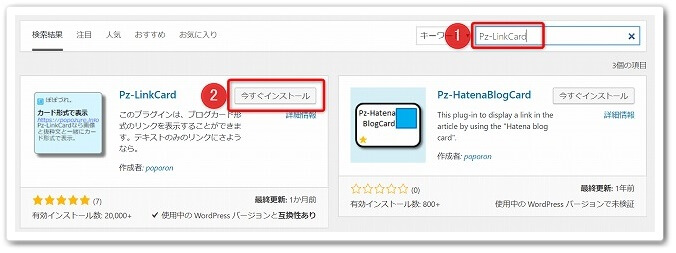
step
3プラグインの「有効化」をクリックする
インストールが完了になったら、プラグインのボタンが「有効化」に変わるのでクリックしましょう。
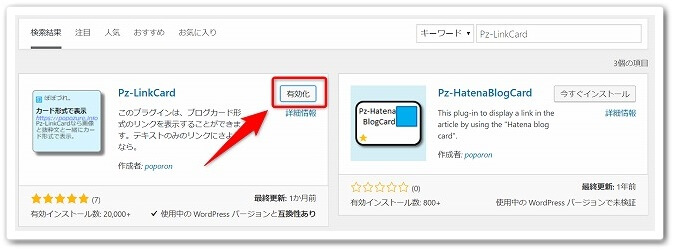
step
4「投稿」→「新規追加」をクリックする
次は、記事作成画面を開くため、
- 「投稿」
- 「新規追加」
と、この順番でクリックしましょう。
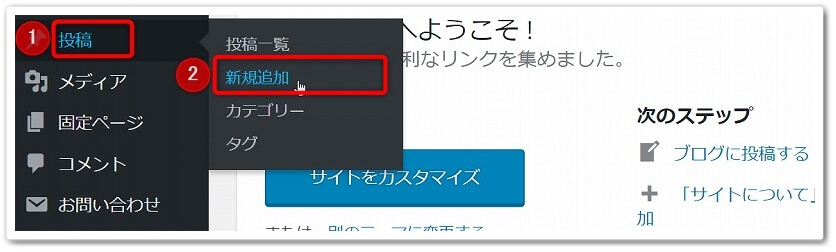
step
5「リンクカード作成」のアイコンをクリックする
文字装飾のメニューに、「リンクカード作成」のアイコンが追加されているのでクリックします。
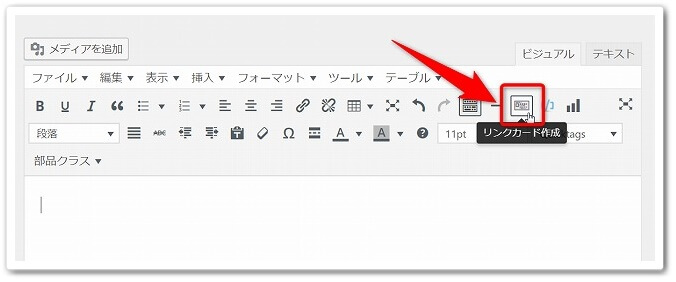
step
6「外部サイトのURLを貼る」→「OK」をクリックする
すると上に、「リンクカード作成」のフォームが表示されますので、
- 「外部サイトのURL」を貼る
- 「OK」ボタンをクリック
と、この順番で進めていきます。
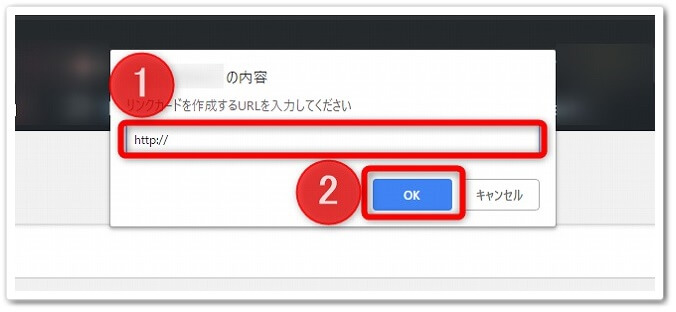
すると、下記のように埋め込みタグが作成されます。
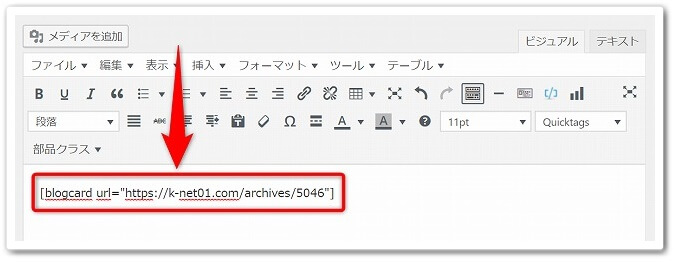
あとは、記事を更新して、外部サイトのリンクが埋め込み出来ていたら完了です。
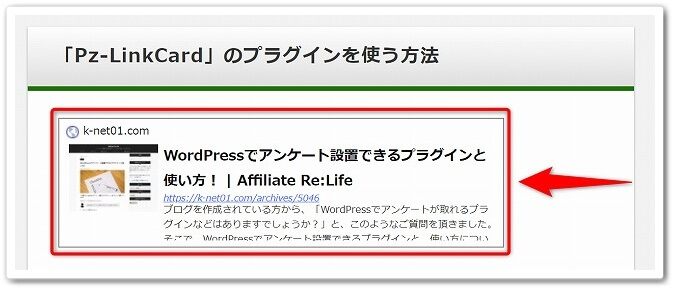
WordPressで外部サイトの記事を埋め込みする3つの方法!のまとめ
まとめますと、
- 「ビジュアルモード」でリンクを記事に貼る方法
- 「テーマ(テンプレート)」の機能を使う方法
- 「Pz-LinkCard」のプラグインを使う方法
以上が、WordPressで外部サイトの記事を埋め込みする3つの方法!についてでした。
是非、意識してチャレンジしてみてください。